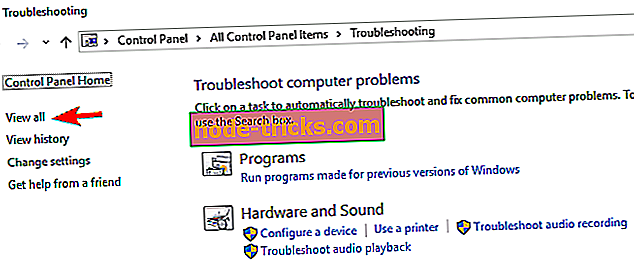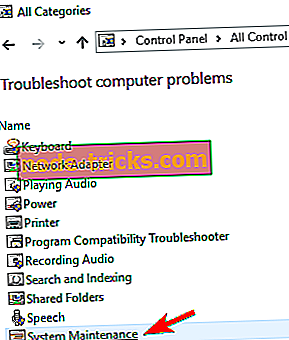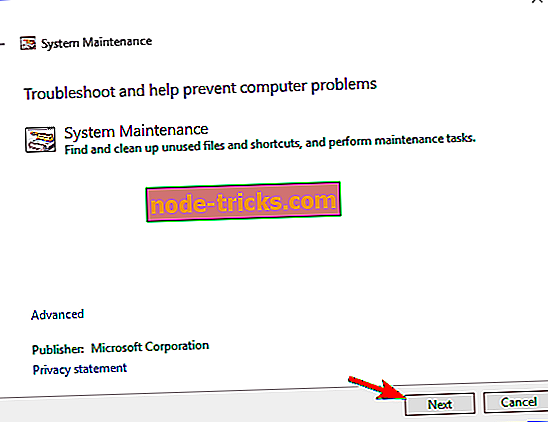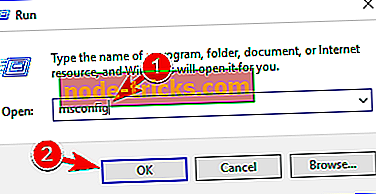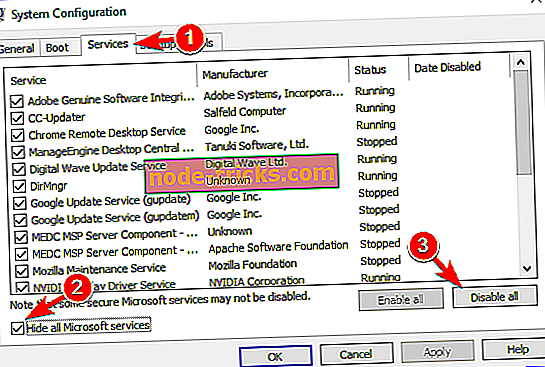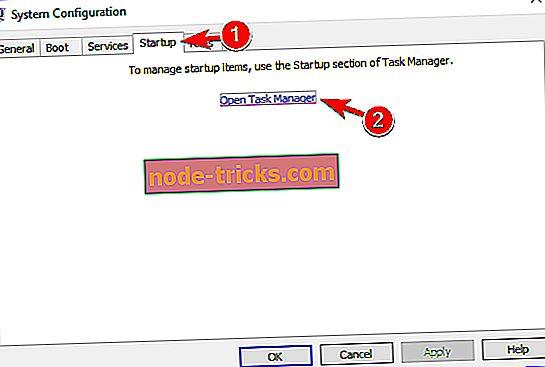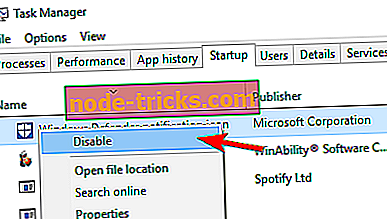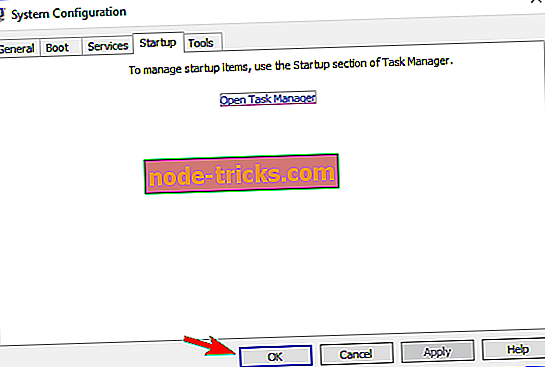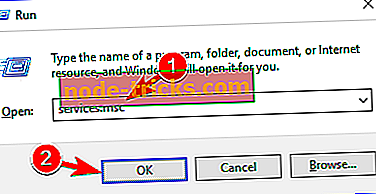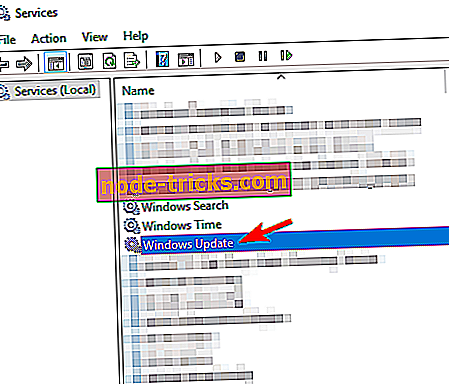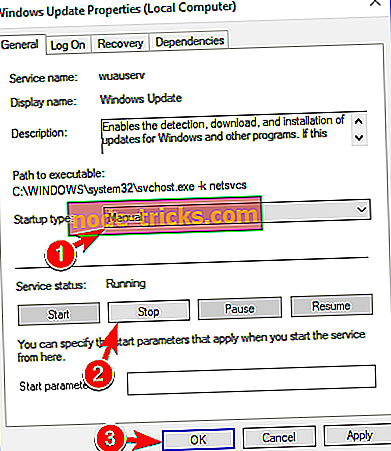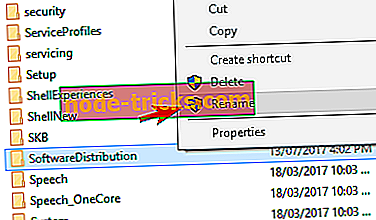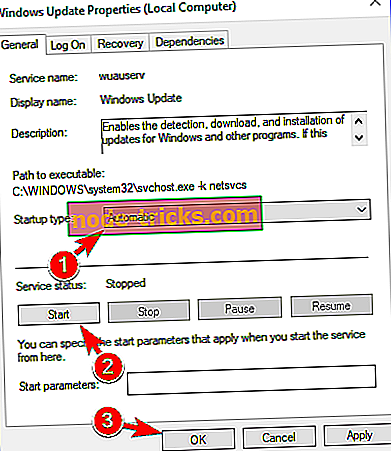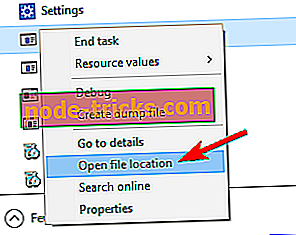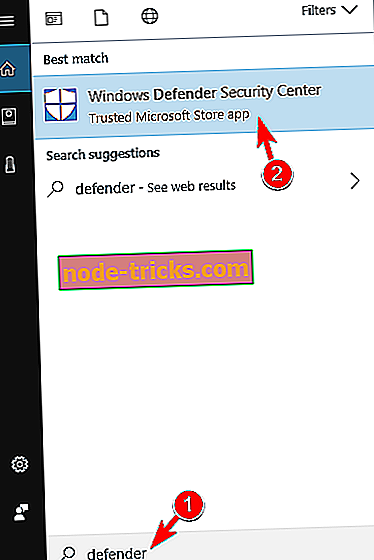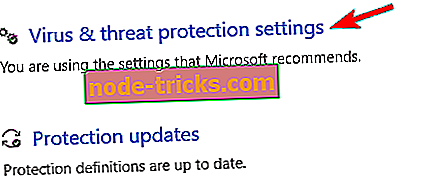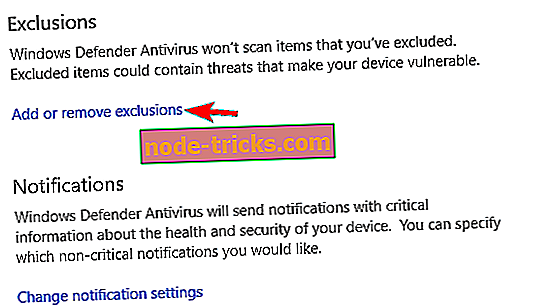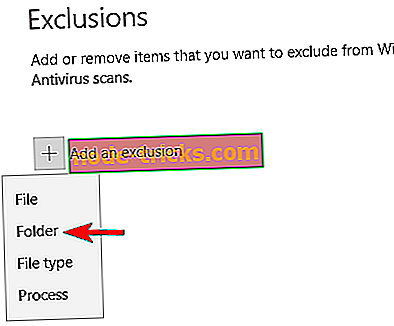Visoka upotreba diska Tiworker.exe u sustavima Windows 10, 8.1 ili 7 [FIXED]
Visoka uporaba diska je zapravo čest problem među korisnicima sustava Windows. Taj je problem često uzrokovan određenim aplikacijama i programima, kao što je Tiworker.exe.
Što je tiworker.exe? Tiworker.exe je aplikacija koja se izravno odnosi na upravitelja ažuriranja sustava Windows i pokrenut će se u pozadini nakon što pokrenete računalo.
Uglavnom, Tiworker.exe je appthat pojavio uz Windows 8, Windows 10 operativnim sustavima. Budući da je to značajka sustava Windows, ne možete je onemogućiti.
Sve više i više Windows 8, Windows 10 korisnici imaju problema s ovim " Tiworker.exe ", jer čini se da uzima puno CPU korištenja, ponekad uzimajući do 50%.
To će spriječiti korisnika da igra igru koja zahtijeva nešto više hardverskih specifikacija, primjerice gledanje filma. Zbog toga ću detaljno objasniti kako možete popraviti visoku potrošnju procesora koju imate od “Tiworker.exe” čitajući upute u nastavku.
Kako mogu popraviti veliku upotrebu procesora u procesoru TiWorker.exe?
- Pokrenite rješavanje problema s održavanjem sustava
- Potražite ažuriranja
- Izvedite Čisto pokretanje
- Preimenuj direktorij SoftwareDistribution
- Izvršite SFC i DISM skeniranje
- Isključite TiWorker.exe iz programa Windows Defender
- Izbrišite direktorij Ažuriranja
- Izbrišite HP softver
- Ponovno instalirajte sustav Windows
Postoje neki problemi s TiWorker.exe koji se mogu pojaviti, au ovom članku pokrivat ćemo sljedeće probleme:
- Visoka upotreba diska Virus TiWorker.exe - prema mišljenju korisnika, ponekad se može pojaviti visoka uporaba diska zbog zaraze malwareom. Ako je to slučaj, savjetujemo vam da skenirate računalo i uklonite zlonamjerni softver.
- TiWorker.exe visok CPU - Osim visoke uporabe diska, mogu se pojaviti i problemi s velikom potrošnjom procesora. To može biti veliki problem, ali trebali biste ga moći riješiti pomoću jednog od naših rješenja.
- TiWorker.exe se uvijek izvodi - nekoliko korisnika je izvijestilo da se taj proces nastavlja prikazivati u pozadini. To je čest problem, ali se lako može riješiti.
- TiWorker.exe visoka memorija - Drugi problem s ovom datotekom je velika količina memorije. Ako imate ovaj problem, preporučujemo da isprobate jedno od naših rješenja.
- TiWorker.exe pad sustava, plavi ekran - To je jedan od ozbiljnijih problema, a mnogi korisnici su izvijestili da se TiWorker.exe ruši na svom računalu. U nekim ozbiljnim slučajevima može se pojaviti i zloglasni Plavi ekran smrti.
1. rješenje - pokrenite rješavanje problema s održavanjem sustava
- Pritisnite i držite gumb Windows i gumb S na tipkovnici.
- U okvir za pretraživanje koji se nalazi u gornjem desnom kutu, moramo napisati Rješavanje problema .
- Kliknite (lijevi klik) na ikonu Troubleshooting ( Rješavanje problema) .
- U gornjem lijevom kutu prozora za rješavanje problema trebamo kliknuti (lijevi klik) na Prikaži sve .
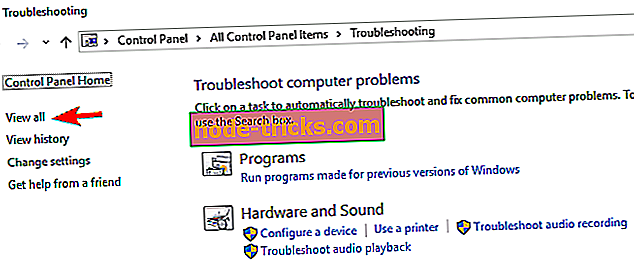
- Kliknite (lijevi klik) na Održavanje sustava .
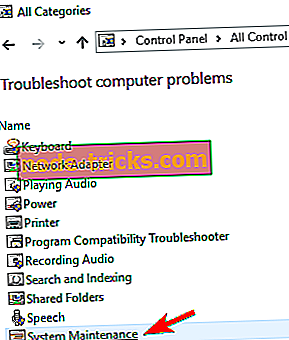
- Kliknite (lijevi klik) na Dalje i slijedite korake prikazane na zaslonu.
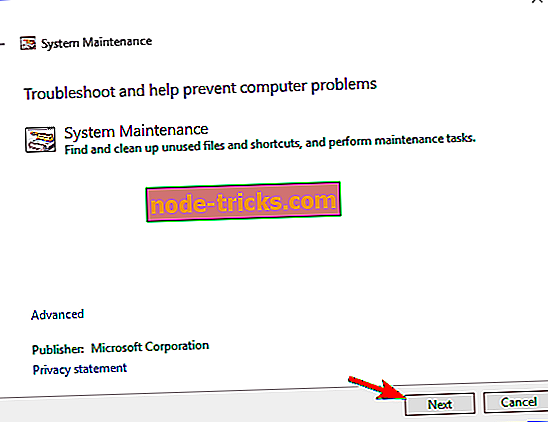
2. rješenje - Provjerite postoje li ažuriranja
- Pritisnite i držite gumb Windows i gumb X na tipkovnici. Odaberite Upravljačka ploča .
- Nakon otvaranja upravljačke ploče kliknite (lijevi klik) na Windows ažuriranja .
- Odaberite iz izbornika Prikaz u gornjem desnom kutu prozora Velike ikone .
- Na lijevoj strani prozora kliknite (lijevi klik) na Provjeri ažuriranja .
- Nakon toga završite ponovno pokretanje sustava Windows 8, Windows 10 PC i provjerite imate li još uvijek ovaj problem.
Brzo rješenje za popravak različitih pogrešaka na računalu
- Korak 1 : Preuzmite ovaj alat za skeniranje i popravak računala
- Korak 2 : Kliknite "Pokreni skeniranje" kako biste pronašli probleme s Windowsima koji mogu uzrokovati visoku pogrešku u korištenju procesora u sustavu Windows 10
- Korak 3 : Kliknite " Start Repair " kako biste riješili sva pitanja.
Rješenje 3 - Izvršite čiste pokretanje
Morat ćete izvršiti čistu pokretanje sustava Windows 8, Windows 10 da biste vidjeli imate li neke aplikacije koje ometaju sustav i uzrokuju da “Tiworker.exe” pojede vašu CPU memoriju kao i ona.
Da biste izveli čiste pokretanje, učinite sljedeće:
- Pritisnite tipku Windows + R i unesite msconfig . Pritisnite Enter ili kliknite OK .
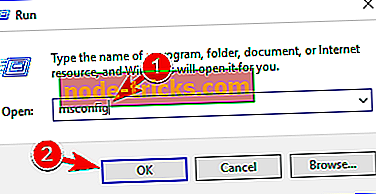
- Idite na karticu Usluge i označite mogućnost Sakrij sve Microsoftove usluge . Kliknite na Onemogući sve .
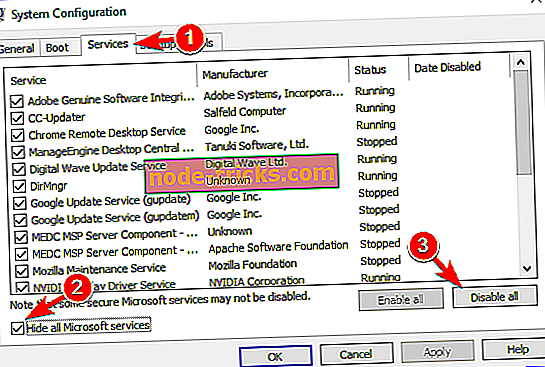
- Idite na karticu Startup i kliknite Open Task Manager .
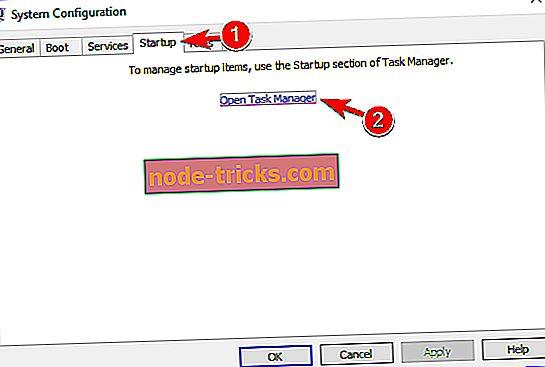
- Pojavit će se popis aplikacija za pokretanje. Desnom tipkom miša kliknite prvu aplikaciju na popisu i odaberite Disable (Onemogući) u izborniku. Ponovite ovaj korak za sve aplikacije za pokretanje na popisu.
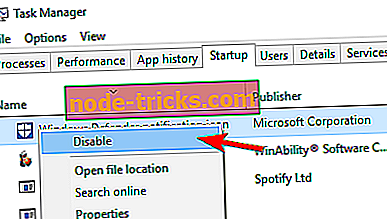
- Nakon toga, vratite se u prozor System Configuration (Konfiguracija sustava). Kliknite Primijeni i U redu za spremanje promjena. Ponovo pokrenite računalo.
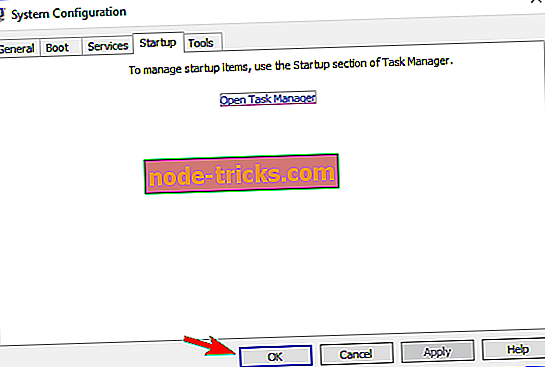
Nakon ponovnog pokretanja računala provjerite pojavljuje li se problem. Ako ne, morate omogućiti sve onemogućene programe i usluge dok ne pronađete onu koja uzrokuje ovaj problem. Imajte na umu da morate ponovno pokrenuti računalo nakon omogućavanja svake usluge ili aplikacije.
Ako nakon čiste pokretanja sustava Windows pronađete aplikaciju koja ometa sustav, možete pokušati deinstalirati ili pokušati ažurirati aplikaciju koja uzrokuje problem.
4. rješenje - Preimenujte direktorij SoftwareDistribution
Prema korisnicima, ponekad vaš direktorij SoftwareDistribution može postati korumpiran i to može uzrokovati korištenje diska od strane TiWorker.exe. Da biste riješili problem, morate preimenovati ovaj direktorij na sljedeći način:
- Pritisnite tipku Windows + R i unesite services.msc . Pritisnite Enter ili kliknite OK .
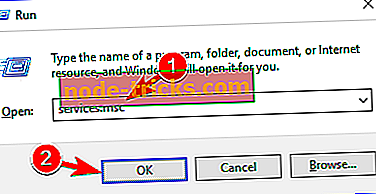
- Na popisu pronađite uslugu Windows Update i dvaput kliknite na nju da biste otvorili njezina svojstva.
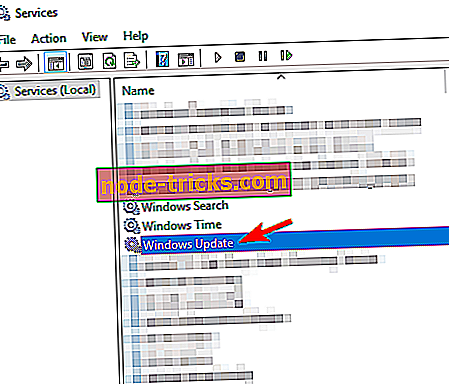
- Kada se otvori prozor Properties (Svojstva ), odaberite Startup type (Vrsta pokretanja) na Manual (Ručno) i kliknite gumb Stop ( Zaustavi) da biste zaustavili uslugu. Kliknite Primijeni i U redu za spremanje promjena.
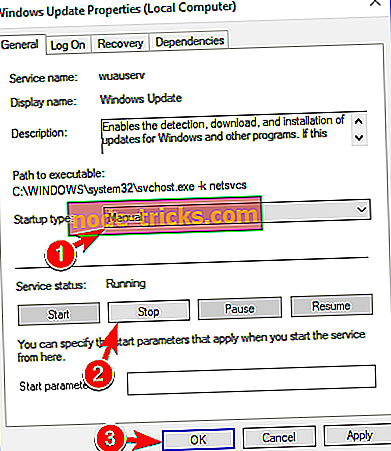
- Sada idite na C: Windows i pronađite direktorij SoftwareDistribution . Promijenite ime u SoftwareDistribution.old .
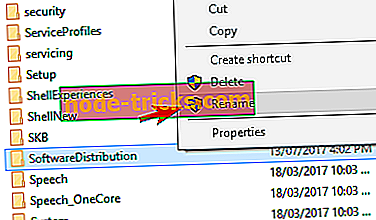
- Sada se vratite u prozor Services i dvaput kliknite na uslugu Windows Update .
- Postavite Vrsta pokretanja na Automatski i kliknite gumb Start da biste pokrenuli uslugu. Sada kliknite na Primijeni i U redu da biste spremili promjene.
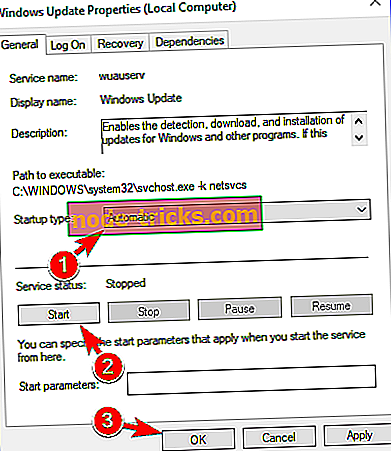
Nakon toga ručno provjerite ažuriranja i riješite problem.
5. rješenje - izvršite SFC i DISM skeniranje
Da biste TiWorker.exe popravili korištenje diska, možda ćete morati izvršiti SFC skeniranje. Datoteke se mogu oštetiti i pojaviti će se problem. Srećom, možete riješiti problem na sljedeći način:
- Pritisnite tipku Windows + X da biste otvorili izbornik Win + X i na popisu odaberite Command Prompt (Admin) . Ako naredbeni redak nije dostupan, umjesto toga odaberite PowerShell (Admin) .
- Kada se otvori naredbeni redak, unesite sfc / scannow i pritisnite Enter da biste ga pokrenuli .
- SFC skeniranje će se sada pokrenuti. Ovaj proces može potrajati oko 10-15 minuta, stoga budite sigurni da ga ne prekinete.
Kada se SFC skeniranje završi, provjerite da li se problem i dalje pojavljuje. Ako to nije slučaj, možda ćete umjesto toga morati izvesti DISM skeniranje. Da biste to učinili, jednostavno otvorite Command Prompt kao administrator i unesite DISM / Online / Cleanup-Image / RestoreHealth . DISM scan će se sada pokrenuti i pokušati popraviti vaš sustav. Imajte na umu da ovaj proces može trajati 20 minuta ili više, stoga ga ne prekidajte.
Nakon što je skeniranje DISM-a završeno, provjerite je li problem riješen. Ako prije niste mogli pokrenuti SFC skeniranje, svakako je ponovite nakon dovršetka skeniranja DISM-a. Nakon pokretanja i DISM i SFC skeniranja, provjerite je li problem riješen.
6. rješenje - Isključite TiWorker.exe iz programa Windows Defender
Prema tvrdnjama korisnika, korištenje TiWorker.exe visokog diska može uzrokovati Windows Defender. Korisnici su izvijestili da Windows Defender stalno skenira TiWorker.exe i uzrokuje pojavljivanje ovog problema. Da biste riješili problem, ovu datoteku morate izuzeti na sljedeći način:
- Otvorite upravitelj zadataka. To možete učiniti brzo pritiskom na Ctrl + Shift + Esc .
- Kada se otvori Task Manager (Upravitelj zadataka), pronađite TiWorker.exe ili System, kliknite ga desnom tipkom miša i na izborniku odaberite Open File location .
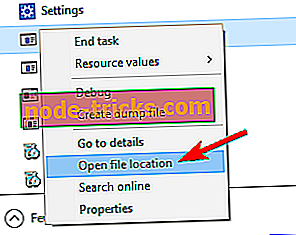
- Kopirajte lokaciju tog direktorija jer će vam trebati za buduće korake.
- Pritisnite tipku Windows + S i unesite branitelj . Odaberite Windows Defender Security Center .
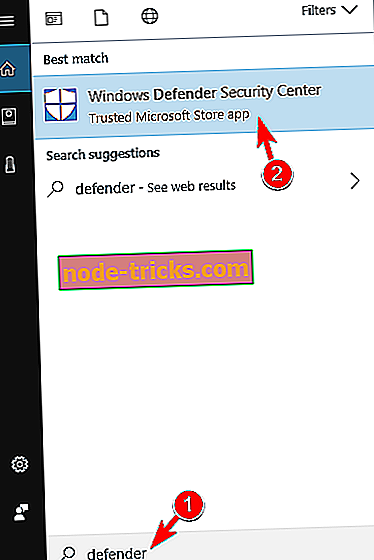
- Idite na Zaštita od virusa i prijetnji .

- Sada kliknite na postavke za zaštitu od virusa i prijetnji .
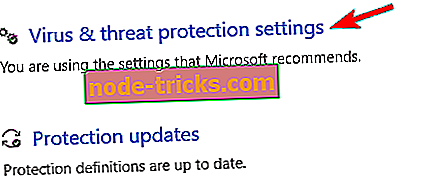
- Pomaknite se do odjeljka Isključivanje i kliknite na Dodaj ili ukloni izuzimanja .
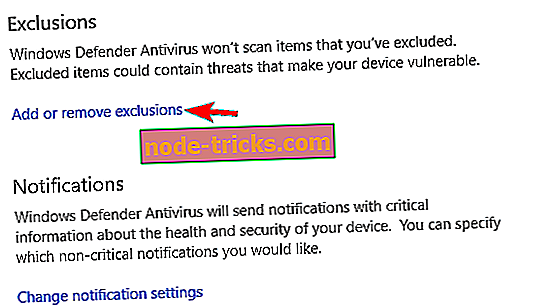
- Kliknite na Dodaj izuzimanje i na popisu odaberite mapu .
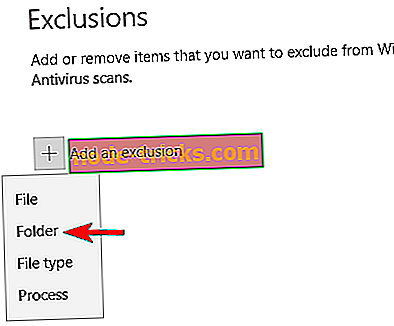
- Sada unesite mjesto direktorija iz 3. koraka i spremite promjene.
Nakon toga Windows Defender neće skenirati TiWorker.exe i njegov direktorij, a problem bi trebao biti riješen.
7. rješenje - Izbrišite direktorij Ažuriranja
Prema mišljenju korisnika, ponekad visoka upotreba diska od strane TiWorker.exe može biti uzrokovana privremenim datotekama. Korisnici su izvijestili da je direktorij s ažuriranjima uzrokovao ovaj problem na računalu, ali nakon uklanjanja problem je riješen. Da biste to učinili, morate učiniti sljedeće:
- Idite na C: Windowstemp direktorij .
- Pronađite direktorij Ažuriranja i uklonite ga.
Nakon toga treba riješiti probleme s korištenjem diska.
8. rješenje - Izbrišite HP-ov softver
Mnogi korisnici izvijestili su da visoki diskovi koje TiWorker.exe može uzrokovati mogu biti uzrokovani HP-ovim softverom. Prema mišljenju korisnika, softver kao što je HP Support Assistant može uzrokovati pojavu ovog problema. Da biste riješili problem, korisnici preporučuju da uklonite sav HP-ov softver s računala i provjerite je li to riješio problem.
Rješenje 9 - Ponovna instalacija sustava Windows
Konačno, posljednje rješenje je čista ponovna instalacija. Izvorne usluge Windowsa, poput zloglasne svchost.exe s CPU aktivnostima, korisnicima donose veliku glavobolju. Ponekad, iako ste pokrili svaku moguću opciju, i dalje će koristiti resurse sustava u iznimno velikim količinama. Naravno, uvijek postoji Ako se to dogodi, razmislite o tome da počnete s ispočetkom i ponovo instalirate sustav Windows.
Izradite sigurnosnu kopiju podataka iz sistemske particije i dođite na posao. Imamo detaljno objašnjenje kako ponovno instalirati sustav Windows 10. Možete ga pronaći ovdje.
Tamo imate, osam metoda kako popraviti svoj “Tiworker.exe”, iskoristite procesor na normalne operativne standarde i nastavite igrati igre bez ikakvih smetnji od vanjskih aplikacija. Pišite nam ispod svojih misli o tom pitanju i ako je ovaj vodič pomogao riješiti vaš problem.